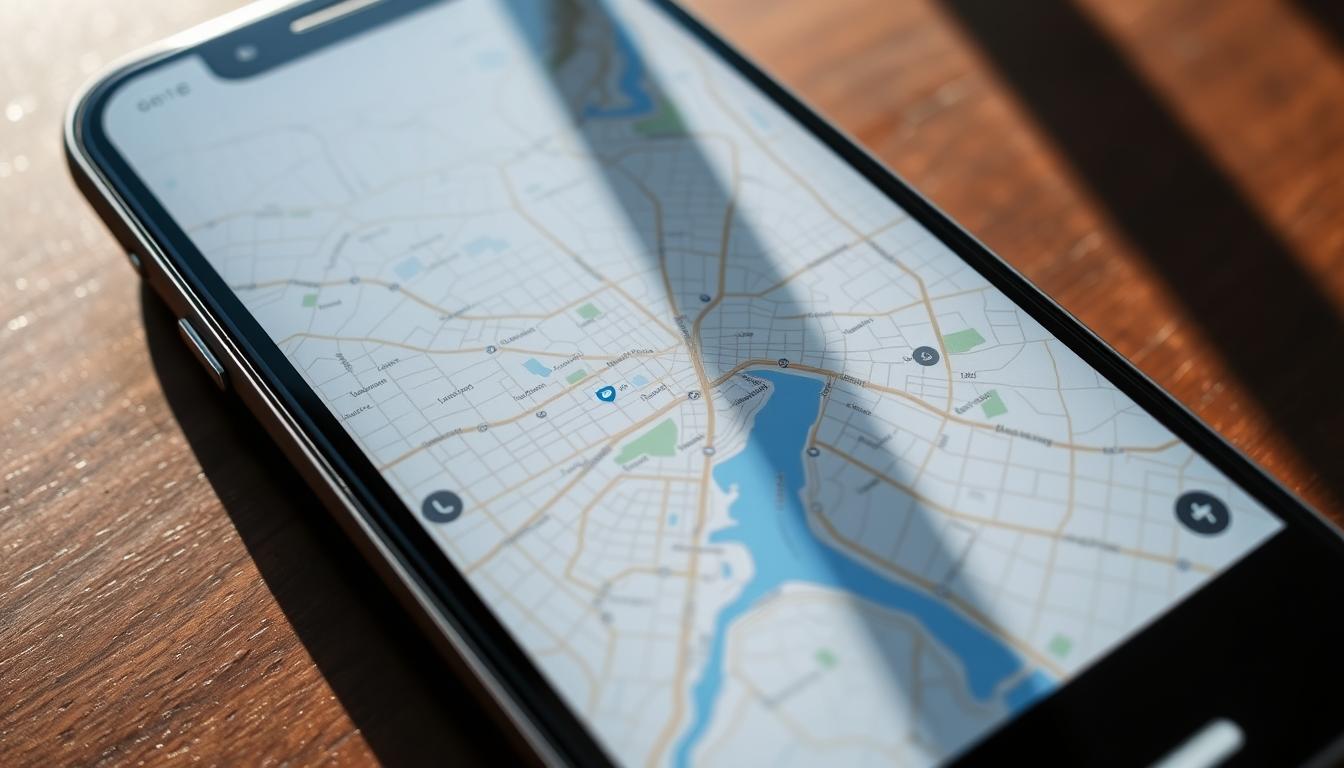Pernahkah kita panik saat tiba di kota baru tanpa sinyal dan ragu ke mana harus pergi? Kami juga pernah merasakan itu — rasa sepi, cemas, dan ingin cepat menemukan arah. Di sini kami berbagi solusi sederhana agar perjalanan tetap lancar meski tanpa koneksi.
Kita dapat menyimpan area dari google maps ke perangkat dan menggunakannya saat internet tidak tersedia. Satu kota biasanya hanya puluhan megabyte, sehingga hemat ruang dan cepat untuk ponsel yang kapasitasnya terbatas.
Dalam panduan singkat ini, kami akan tunjukkan lima cara: langkah Android dan iPhone, pengaturan penyimpanan termasuk kartu SD, opsi Hanya Wi‑Fi, dan tips agar navigasi tetap mulus tanpa SIM‑Card. Perlu diingat batasannya: fitur lalu lintas dan rute alternatif mungkin tidak tersedia saat offline.
Kami ingin Anda merasa tenang sebelum berangkat. Ikuti langkah praktis berikut agar peta dan informasi dasar tetap ada saat perjalanan ke daerah dengan sinyal lemah.
Panduan Singkat Download Maps Offline di Google Maps
Kita akan cepat menyiapkan peta kota agar tetap bisa cari alamat dan rute saat sinyal lemah. Ikuti langkah singkat berikut sesuai perangkat yang kita pakai.
Android
Pertama, buka aplikasi google. Pastikan kita terhubung internet dan sudah login ke akun.
Cari lokasi, ketuk nama atau alamat pada panel bawah. Ketuk Lainnya lalu pilih download peta. Proses ini menyimpan area yang kita pilih.
iPhone / iPad
Buka aplikasi google maps pada iPhone atau tablet. Matikan mode Samaran dan pastikan terhubung internet.
Cari lokasi, buka panel detail, ketuk Lainnya > download peta untuk menyimpan area yang diperlukan.
Batasan saat tidak terhubung
Saat menggunakan peta offline, fitur lalu lintas, rute alternatif, dan rute transportasi umum atau sepeda tidak tersedia.
Peta tetap menampilkan nama jalan, POI, dan alamat dasar sehingga informasi penting tetap ada.
| Perangkat | Langkah Utama | Catatan |
|---|---|---|
| Android | Buka aplikasi google maps → cari lokasi → Lainnya → download peta | Pastikan terhubung internet & login |
| iPhone / iPad | Buka aplikasi → cari lokasi → Lainnya → download peta | Matikan mode Samaran sebelum menyimpan |
| Umum | Pilih area seluas rute yang akan ditempuh | Traffic dan rute alternatif tidak aktif saat offline |
Atur Penyimpanan & Data: Peta Offline ke Kartu SD dan Hanya Wi‑Fi
Sebelum menyimpan area, kita perlu atur ke mana peta akan tersimpan agar ruang internal tidak penuh.
Secara default, peta offline tersimpan ke penyimpanan internal. Di Android kita dapat memindahkannya ke kartu SD lewat Setelan Peta offline.
Khusus langkah singkat: buka aplikasi google maps → Peta offline → Setelan → Preferensi penyimpanan → pilih Kartu SD. Untuk Android 6.0+ kartu SD harus disiapkan sebagai penyimpanan portabel agar opsi muncul.
Aktifkan Hanya Wi‑Fi untuk hemat data dan baterai
Untuk mengurangi pemakaian kuota, aktifkan opsi Hanya Wi‑Fi di Setelan. Pengunduhan besar berjalan lebih stabil saat koneksi internet kuat.
Saat kita mengubah lokasi penyimpanan, peta perlu diunduh ulang. Jadi siapkan Wi‑Fi sebelum memulai agar proses tidak terputus dan baterai lebih awet.
| Fungsi | Langkah | Manfaat |
|---|---|---|
| Ubah penyimpanan | Peta offline → Setelan → Preferensi penyimpanan → Kartu SD | Mengosongkan memori internal perangkat |
| Persyaratan SD | Android 6.0+: SD sebagai penyimpanan portabel | Opsi Kartu SD muncul dan berfungsi |
| Mode Hanya Wi‑Fi | Aktifkan di Setelan untuk pengunduhan | Hemat data dan baterai; koneksi lebih stabil |
Dengan pengaturan ini, peta google siap dipakai kapan saja tanpa membebani ponsel atau tablet kita.
Kelola Peta Offline: Memilih Area, Mengganti Nama, Menghapus, Memperbarui
Mengelola peta yang tersimpan membantu kita tetap siap saat perjalanan tanpa sinyal. Mulai dari memilih area sampai memperbarui, langkahnya cepat dan jelas.
Pilih area yang tepat
Kita buka google maps lalu ketuk foto profil di kanan atas dan pilih Peta offline. Gunakan opsi Pilih peta Anda sendiri untuk menyeret bingkai.
Sesuaikan area agar seluruh rute tercakup. Area yang terlalu luas akan memakan ruang, jadi pilih secukupnya.
Ganti nama dan kelola daftar
Untuk memudahkan, beri nama peta yang deskriptif. Pilih peta, ketuk Edit di kanan atas, ubah nama, lalu Simpan.
Penamaan konsisten membantu semua pengguna perangkat memahami isi tiap peta.
Hapus dan perbarui
Jika penyimpanan penuh, hapus peta yang tidak diperlukan: pilih peta lalu Hapus. Ini memberi ruang untuk area baru.
Untuk akurasi, aktifkan pembaruan otomatis di Peta offline > Setelan > Perbarui otomatis peta offline.
Jika masa berlaku hampir habis (≤15 hari) dan tidak otomatis, buka area yang akan berakhir lalu ketuk Perbarui sekarang.
| Aksi | Langkah | Catatan |
|---|---|---|
| Lihat daftar peta | Foto profil > Peta offline | Semua peta tersimpan tampil rapi |
| Pilih area | Pilih peta Anda sendiri → seret bingkai → ketuk download | Sesuaikan agar rute tertutup |
| Ganti nama | Pilih peta → Edit → ubah nama → Simpan | Beri nama deskriptif agar mudah dikenali |
| Perbarui | Peta offline → area yang akan habis → Perbarui | Aktifkan pembaruan otomatis untuk praktis |
Tips Navigasi Tanpa SIM-Card: Perencanaan Rute dan Perkiraan Ukuran 1 Kota
Perencanaan rute dan ukuran peta yang tepat membuat perjalanan lebih tenang saat berpindah kota. Sebelum mematikan data, cek rekomendasi peta yang muncul di bagian Peta yang direkomendasikan.
Gunakan peta yang direkomendasikan dari perjalanan mendatang
Fitur ini menarik peta berdasarkan itinerary dari Gmail atau Google Perjalanan sehingga kita tidak lupa menyimpan kota tujuan.
- Pastikan seluruh rute utama dan cadangan masuk ke dalam satu area peta agar navigasi tetap aktif tanpa koneksi internet.
- Satu kota biasanya berukuran puluhan MB; jika ruang cukup, simpan beberapa kota untuk rute lintas daerah.
- Perbesar area unduhan saat rute melewati perbatasan kota, khususnya jalur pegunungan atau non-tol.
- Periksa kondisi lalu lintas saat masih online karena info lalu lintas tidak terlihat saat offline.
- Unduh peta pada tiap perangkat untuk cadangan dan lakukan pembaruan beberapa hari sebelum keberangkatan.
- Untuk panduan praktis dan ide rute, lihat juga itinerary dan tips perjalanan.
| Aspek | Rekomendasi | Manfaat |
|---|---|---|
| Ukuran per kota | Puluhan MB | Hemat ruang, cepat saat dipakai |
| Cakupan rute | Tutup titik mulai hingga akhir | Navigasi tidak terputus |
| Pra-keberangkatan | Perbarui & unduh via Wi‑Fi | Data stabil, peta terbaru |
Kesimpulan
Dengan beberapa pengaturan cepat, aplikasi google maps bisa jadi panduan andal tanpa data seluler. Kita cukup buka aplikasi google, pilih peta untuk area tujuan, lalu lakukan download saat terhubung Wi‑Fi agar pengunduhan stabil.
Gunakan Preferensi penyimpanan di Android untuk memindah ke kartu SD bila perlu. Kelola nama peta lewat foto profil agar daftar rapi dan mudah diakses oleh pengguna lain pada ponsel atau tablet.
Aktifkan pembaruan otomatis atau cek manual sebelum berangkat. Ingat batasan peta offline google: tidak ada info lalu lintas atau rute alternatif. Jika area sudah tercakup, navigasi tetap membantu menemukan alamat dan titik penting sepanjang rute perjalanan.